Gesamte Downloads
Hauptinhalt
Über den Autor
Aktuelle Themen
 Nach einer Neuinstallation oder einem Upgrade von Windows 11 oder Windows 10 können bei einigen Benutzern Probleme mit dem Passwort defaultuser0 bei der Anmeldung auftreten. Defaultuser0 kann auch nach einem Werksreset auftreten. Jedes Passwort zeigt den defaultuser0-Passwortfehler an.
Nach einer Neuinstallation oder einem Upgrade von Windows 11 oder Windows 10 können bei einigen Benutzern Probleme mit dem Passwort defaultuser0 bei der Anmeldung auftreten. Defaultuser0 kann auch nach einem Werksreset auftreten. Jedes Passwort zeigt den defaultuser0-Passwortfehler an.
Machen Sie sich keine Sorgen. EaseUS bietet eine ausführliche Anleitung, um Ihnen zu helfen, alles im Zusammenhang mit dem Defaultuser0 Passwort zu lösen. Und wir werden Ihnen auch helfen, Ihr Windows-Anmeldekennwort zurückzusetzen. Sie können die Lösung in diesem Artikel finden, ob Sie HP oder Lenovo defaultuser0 Passwort erleben.
Was ist das Defaultuser0 Passwort unter Windows?
Das Konto Defaultuser0 hat kein Kennwort. Windows ist ohne Benutzerkonten nicht nutzbar, daher bezieht sich Defaultuser0 auf ein temporäres Konto, das vom System während des OOBE eingerichtet wird.
Der Benutzer kann dieses Konto nicht verwenden, und es hat kein Kennwort. Wenn Windows Sie auffordert, sich mit defaultuser0 anzumelden, kann das daran liegen, dass Sie vor kurzem eine Neuinstallation von Windows durchgeführt haben. defaultuser0-Konten können während der Installation erstellt werden. Sie werden dann zur Eingabe eines Kennworts aufgefordert, aber es existiert kein gültiges Kennwort.
Als Nächstes werden wir Lösungen zum Entfernen des defaultuser0-Passworts unter Windows 10/11 anbieten. Wenn Sie denken, dass diese Seite nützlich ist, vergessen Sie nicht, sie mit anderen zu teilen.
Mit einem Klick alle Windows-Anmeldekennwörter zurücksetzen
Angenommen, Sie haben Ihr Windows-Passwort vergessen oder sind auf andere Windows-Passwortprobleme gestoßen. In diesem Fall ist der beste Weg, um Windows-Administrator und Standard-Benutzerkonten und defaultuser0 Passwörter ohne Datenverlust zurückzusetzen, ein Passwort-Reset-Tool zu verwenden - EaseUS Partition Master Professional.
EaseUS Partition Master hilft Ihnen, mit einem Klick einen bootfähigen USB-Stick zu erstellen, und bietet ein Tool zum Zurücksetzen des Passworts, mit dem Sie alte Passwörter entfernen können. Das Tool ist einfach zu bedienen, und selbst wenn Sie ein Neuling sind, können Sie ganz einfach defaultuser0 Passwortprobleme lösen.
Schritt 1. Stecken Sie den Ziel-USB-Datenträger in den Computer, laden Sie EaseUS Partition Master herunter, führen Sie es aus und klicken Sie auf "Toolkit" > "Passwort zurücksetzen".
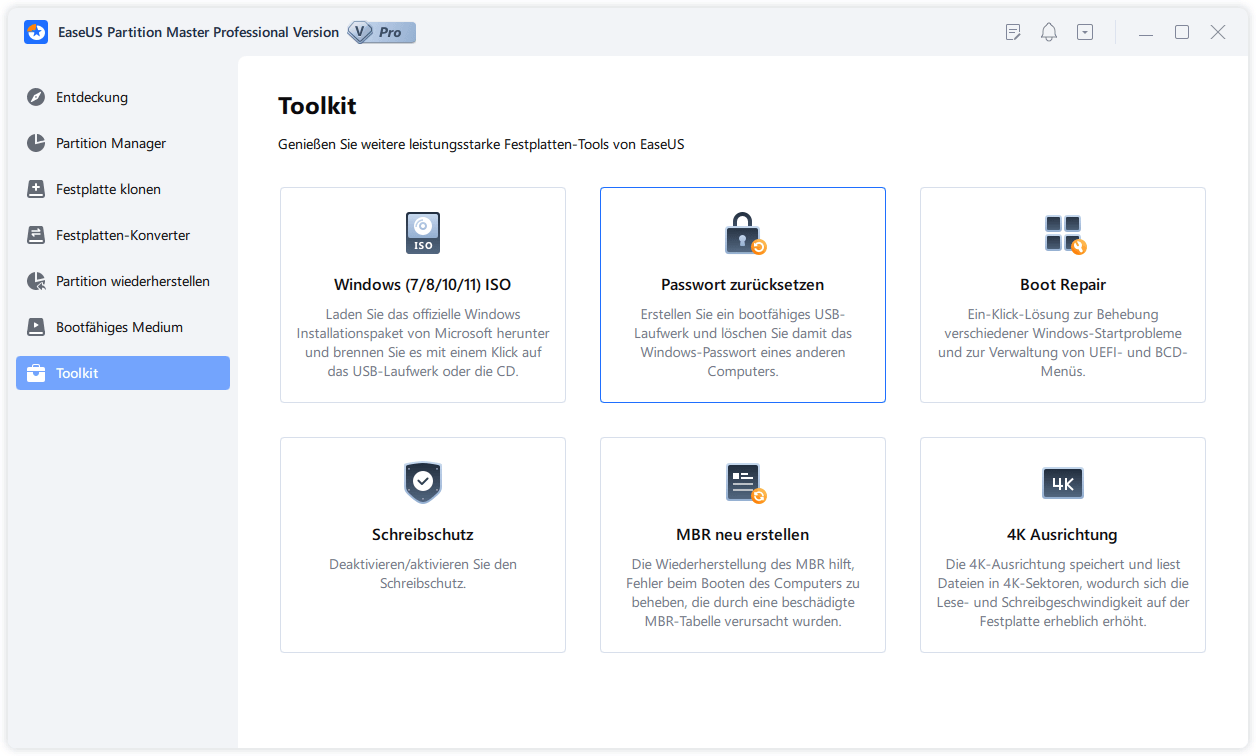
Schritt 2. Es öffnet sich ein kleines Fenster. Nachdem Sie es sorgfältig gelesen haben, klicken Sie auf "Medien erstellen".
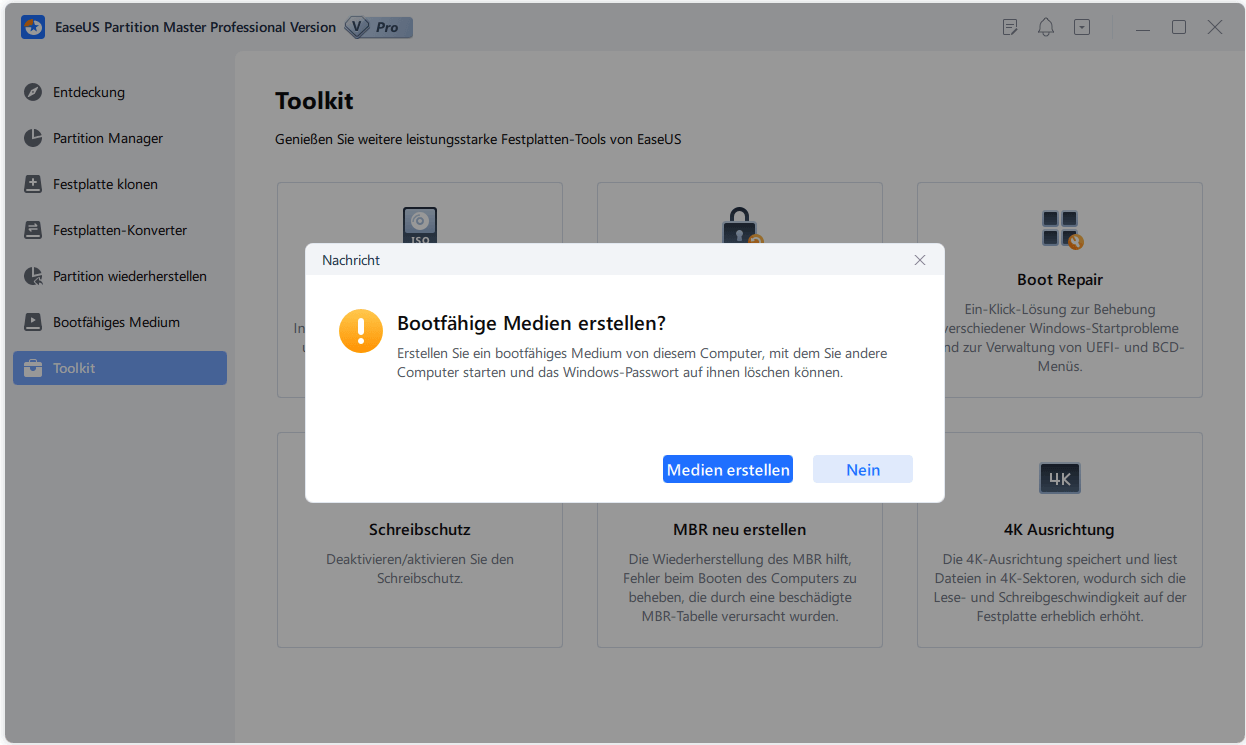
Schritt 3. Wählen Sie das richtige USB-Laufwerk oder die externe Festplatte und klicken Sie erneut auf "Erstellen". Warten Sie geduldig. Nachdem das USB-Flash-Laufwerk zum Zurücksetzen des Passworts erstellt wurde, klicken Sie auf "Fertig stellen".
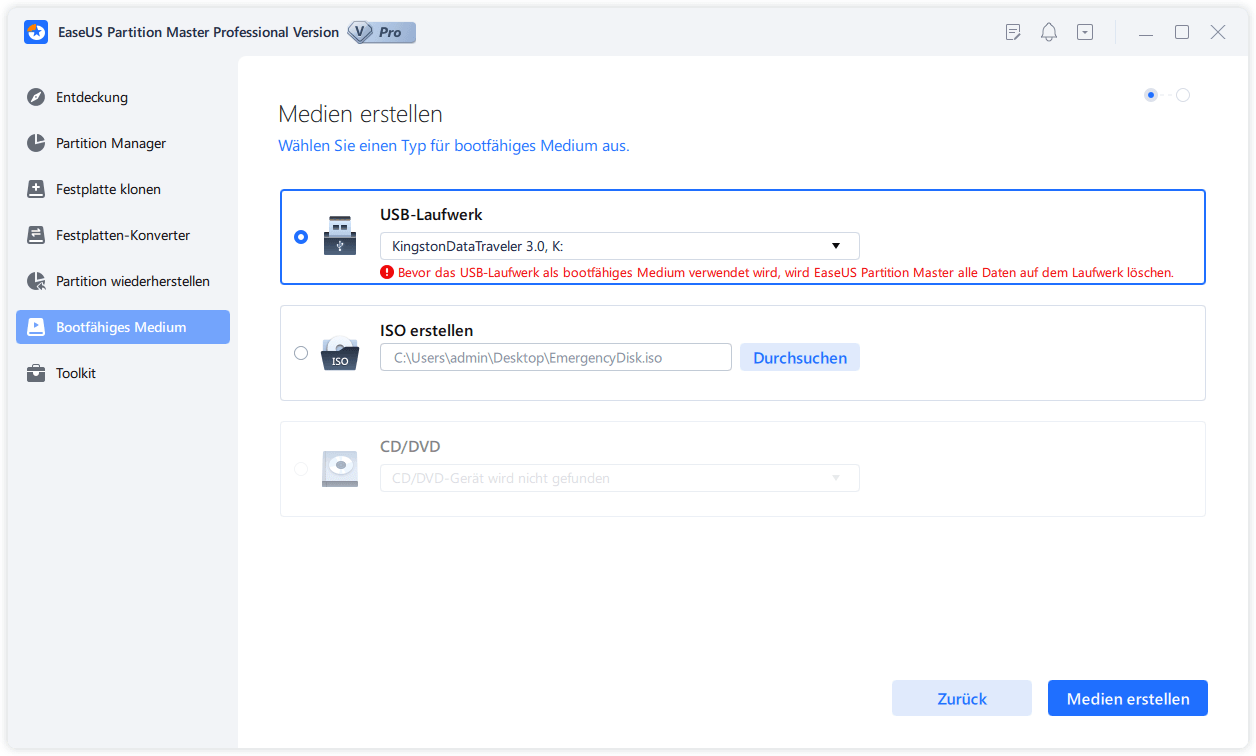
Schritt 4. Entfernen Sie den USB-Kennwortrücksetzer, stecken Sie ihn in den gesperrten PC und starten Sie ihn neu. Sie werden aufgefordert, das Startlaufwerk zu ändern, um den PC von USB zu starten. Sobald dies geschehen ist, bootet das System automatisch von USB.
Schritt 5. Suchen Sie nach dem Neustart erneut EaseUS Partition Master und gehen Sie zu "Passwort zurücksetzen". Alle Konten auf dem PC werden in der Benutzeroberfläche angezeigt; klicken Sie auf das Zielkonto und aktivieren Sie "Zurücksetzen & Entsperren".
Schritt 6. Wenn Sie diese Aufforderung erhalten, klicken Sie auf "Bestätigen", um fortzufahren. Ihr Passwort wird gelöscht.
Andere Eigenschaften von EaseUS Partition Master:
EaseUS Partition Master ist ein umfassendes Computer-Management-Tool. Es bietet umfassende Optionen zur Optimierung der Leistung Ihres Computers und zur Verwaltung Ihrer Festplattengeräte. Außerdem unterstützt es die folgenden Funktionen:
- Windows 11 Passwort zurücksetzen
- Entsperren Sie Ihren Computer ohne Passwort
- Behebung einer Reihe von Bootloop-Problemen
- Festplattenzustand prüfen und Fehler beheben
Laden Sie das Tool kostenlos herunter und genießen Sie den Komfort, den es Ihnen bietet.
Andere Lösungen, um Defaultuser0 Passwort zu reparieren
Das standarduser0-Passwort unter Windows 10 und Windows 11 zu reparieren ist keine schwierige Aufgabe mit einem Klick. In diesem Abschnitt stellen wir vier effektive Methoden vor:
Methode 1: Starten Sie Ihren Computer neu
Der Neustart Ihres PCs ist die einfachste und effizienteste Methode, die meisten Windows-Probleme zu beheben. Sie können einige Probleme durch einen Neustart und die Umgehung des Standardkennworts user0 beheben.
Wenn Ihr Windows auf dem Anmeldebildschirm hängen bleibt, können Sie das Beenden erzwingen, indem Sie den Netzschalter gedrückt halten. Starten Sie dann Ihren Computer neu, bis Sie ein benutzerdefiniertes Benutzerkonto einrichten können.
Methode 2: Zurücksetzen des Systems
Das Kennwort defaultuser0 basiert auf einem Systemfehler, so dass Sie das Windows-Betriebssystem auf seine Standardkonfiguration zurücksetzen können. Allerdings wird durch das Zurücksetzen des Systems das Systemlaufwerk vollständig gelöscht, daher sollten Sie diese Methode mit Bedacht wählen.
Schritt 1. Halten Sie die Umschalttaste gedrückt und klicken Sie auf die Option Power.
Schritt 2. Halten Sie weiterhin die Umschalttaste gedrückt und klicken Sie auf"Neustart", um zum Bildschirm "Option auswählen" zu gelangen.
Schritt 3. Wählen Sie unter der Option Erweitert die Option Problembehandlung.
Schritt 4. Klicken Sie auf Diesen PC zurücksetzen> Alles löschen, um das Windows-Laufwerk zu bereinigen.
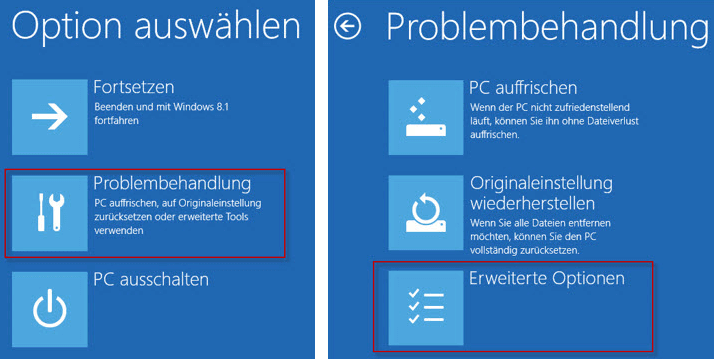
Methode 3: Verwenden Sie das integrierte Administratorkonto
Windows 10 bietet ein integriertes Administratorkonto. Nachdem Sie das Standardpasswortuser0 in Windows deaktiviert haben, können Sie ein neues Konto über eine Eingabeaufforderung aktivieren/erstellen.
Schritt 1. Halten Sie die Umschalt- und Einschalttaste gedrückt und klicken Sie auf die Schaltfläche Neustart .
Schritt 2. Wählen Sie unter Wählen Sie eine Option die Option Fehlerbehebung > Erweiterte Optionen. Wählen Sie dann Neustart unter Starteinstellungen.
Schritt 3. Halten Sie nach dem Neustart F6 gedrückt, um den abgesicherten Modus mit der Eingabeaufforderung aufzurufen.

Schritt 4. Wählen Sie Administrator und geben Sie ein: net useradministrator /active:yes. Halten Sie dann die Eingabetaste gedrückt, um das Administratorkonto zu aktivieren.
Schritt 5. Starten Sie das System neu und melden Sie sich mit dem Administratorkonto ohne Passwort an.
- Hinweis:
- Wenn Sie kein Administratorkonto haben, können Sie mit net user UserName UserPassword /add ein neues Konto erstellen.
Methode 4: Entfernen des Defaultuser0-Kennwortkontos
Sie können auch das standarduser0-Kennwortkonto löschen, nachdem Sie Ihren Windows-Computer in den abgesicherten Modus versetzt haben.
Schritt 1. Wechseln Sie in den abgesicherten Modus, klicken Sie auf Windows + R, um das Fenster Ausführen zu öffnen, und geben Sie lusrmgr.msc ein.
Schritt 2. Wählen Sie Benutzer, klicken Sie mit der rechten Maustaste auf defaultuser0 und wählen Sie Löschen.
Vergessen Sie nicht, dieses nützliche Tutorial mit anderen zu teilen.
Das Fazit
Dies ist eine detaillierte Anleitung, wie man das defaultuser0-Passwort-Problem behebt. Wir haben die 6 effektivsten Lösungen zur Behebung des defaultuser0-Passworts zusammengestellt. Sie können defaultuser0 entfernen, das integrierte Konto aktivieren oder das System zurücksetzen.
Wenn Sie diese Methoden nicht anwenden können, versuchen Sie ein voll funktionsfähiges Tool zum Zurücksetzen von Passwörtern - EaseUS Partition Master, um alle Windows-bezogenen Passwörter zurückzusetzen. Dieses Tool ist für alle Windows-Systeme und Laptop-Marken verfügbar.
FAQs über das Defaultuser0-Passwort
Dieser Teil enthält einige Fragen zum defaultuser0-Passwortfehler. Lesen Sie weiter, um mehr Verwirrung zu stiften.
1. Wie kann ich defaultuser0 deaktivieren?
Sie können die einfachen Schritte befolgen, um defaultuser0 zu deaktivieren:
Schritt 1. Suchen Sie die Systemsteuerung und öffnen Sie sie.
Schritt 2. Stellen Sie die Anzeigemethode auf große/kleine Symbole ein und wählen Sie Benutzerkonten.
Schritt 3. Suchen Sie das Profil defaultuser0 und löschen Sie es.
2. Wie lautet das Standardkennwort für HPuser0?
Für defaultuser0 gibt es kein Kennwort. defaultuser0 ist das Standard-Systembenutzerprofil, das bei der Einrichtung von Windows erstellt wurde. Das Konto defaultuser0 sollte automatisch gelöscht werden, nachdem der HP Computer mit Windows installiert und neu gestartet wurde.
3. Wie wird man defaultuser0 nach einem Werksreset wieder los?
Angenommen, ein Zurücksetzen von Windows führt dazu, dass ein DefaultUser0-Profil erscheint. In diesem Fall können Sie ein bootfähiges Windows-USB auf einem anderen funktionierenden Computer erstellen und Windows neu installieren, indem Sie ein neues Wiederherstellungsabbild erstellen.
Wie wir Ihnen helfen können
Über den Autor
Markus
Nach seinem Medientechnik-Studium entschloss sich Markus dazu, als ein Software-Redakteur zu arbeiten. Seit März 2015 bei EaseUS Tech Team. Er hat sich auf Datenrettung, Partitionierung und Datensicherung spezialisiert.
Produktbewertungen
-
Mit „Easeus Partition Master“ teilen Sie Ihre Festplatte in zwei oder mehr Partitionen auf. Dabei steht Ihnen die Speicherplatzverteilung frei.
Mehr erfahren -
Der Partition Manager ist ein hervorragendes Tool für alle Aufgaben im Zusammenhang mit der Verwaltung von Laufwerken und Partitionen. Die Bedienung ist recht einfach und die Umsetzung fehlerfrei.
Mehr erfahren -
"Easeus Partition Master" bietet Ihnen alles, was Sie zum Verwalten von Partitionen brauchen, egal ob Sie mit einem 32 Bit- oder 64 Bit-System unterwegs sind.
Mehr erfahren
Verwandete Artikel
-
Gelöst: Windows 10 lässt sich nicht auf SSD installieren | 100 % funktionsfähig⭐
![author icon]() Markus/2024/04/22
Markus/2024/04/22
-
Fehlersuche: Warum kann ich mein USB-Laufwerk nicht als FAT32 formatieren [2024 Anleitung]
![author icon]() Maria/2024/04/22
Maria/2024/04/22
-
Wie kann man SSD für Windows 11/10 Installation formatieren
![author icon]() Katrin/2024/04/22
Katrin/2024/04/22
-
Was ist eine TF-Karte? Was ist der Unterschied zwischen TF-Karte und SD-Karte?
![author icon]() Mako/2024/04/22
Mako/2024/04/22








